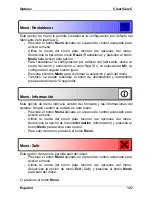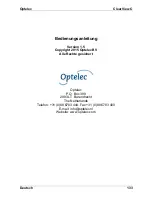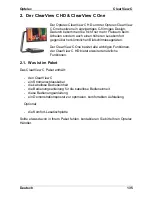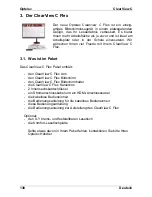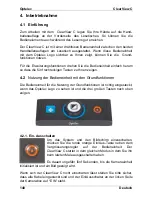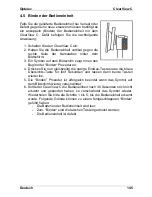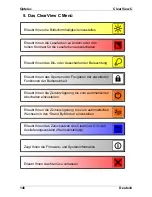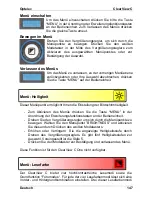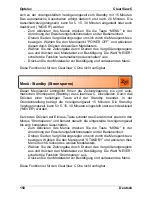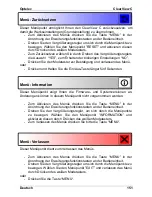Optelec ClearView
C
Deutsch
139
3.2. Lernen Sie Ihren ClearView C Flex kennen
Die folgende Abbildung erklärt die Hauptkomponenten des ClearView C Flex.
1. Bildschirm
2. X-Y-Lesetisch
(optional)
3. Bedieneinheit
4. X & Y Feststellreiter
5. Strom-Hauptschalter
6. Kamera-Box
7. HDMI-Ausgang
8. HDMI-Eingang
9. Stromausgang
10. Stromeingang
11. Kameraanschluss
(“Speech”)
3.3. Auspacken und Aufstellen des ClearView C Flex
Der ClearView C Flex wird in einzelnen Kartons geliefert und muss vor Inbe-
triebnahme zusammengebaut werden. Bitte beachten Sie die mitgelieferte
Aufstellanleitung.
Gehen Sie zum Aufbau des ClearView C Flex wie folgt vor:
- Entnehmen Sie die Teile des ClearView C Flex den Verpackungen;
- Schrauben Sie das Unterteil des ClearView C Flex an einem stabilen
Tisch fest;
- Montieren Sie das Oberteil des ClearView C Flex in das Unterteil;
- Falls Sie den Clearview C Flex mit einem X-Y Lesetisch benutzen
montieren Sie den Arm in der höchstmöglichen Position;
- Benutzen Sie die Innensechskantschlüssel um das Ober- und das
Unterteil fest zu verschrauben;
- Montieren Sie den Bildschirmhalter;
- Montieren Sie den Bildschirm an den Bildschirmhalter;
- Schieben Sie die Kamerabox in die dafür vorgesehene Halterung am
oberen Ende des Arms. Sollte die Kamera nicht gerade auf die
Tischhalterung zeigen justieren Sie den Darstellungswinkel mit Hilfe der
Feststellschraube oben am Kameraboxhalter;
- Stecken Sie die Kabel in die ClearView C Geräte ein;
- Stecken Sie das Stromanschlusskabel in die Steckdose;
Falls der ClearView C Flex nach kurzer Zeit kein Bild zeigt betätigen Sie bitte
den Stromhauptschalter an der linken Seite der Kamerabox.
Summary of Contents for ClearView C HD
Page 1: ...Optelec ClearView C Page 1...
Page 2: ......
Page 162: ...Optelec ClearView C 162 2 4 ClearView C 1 2 3 4 5 6 7 C 8 9 1 2 3 4 5 6 7 C 8 9...
Page 167: ...Optelec ClearView C 167 4 2 6 LED LED 30 4 2 7 2 ClearView C 4 3 ClearView C One...
Page 170: ...Optelec ClearView C 170 5 ClearView C...
Page 171: ...Optelec ClearView C 171 5 ClearView C 1 2...
Page 172: ...Optelec ClearView C 172 2 3 4 ClearView C One ON OFF ClearView C One...
Page 174: ...Optelec ClearView C 174 ClearView C 15 5 15 30 NEVER ClearView C One ClearView C YES NO 10...
Page 175: ...Optelec ClearView C 175...
Page 182: ...Optelec ClearView C 182 1 Optelec ClearView C 1 1 2 C C...
Page 183: ...Optelec ClearView C 183 2 1 CR2025 2 2 1 2 3 C 4 5 6 7 8 9 HDMI OUT 10 HDMI IN 11 IN 12 OUT 13...
Page 184: ...Optelec ClearView C 184 2 3...
Page 185: ...Optelec ClearView C 185 3 3 1 Optelec 3 2 Optelec 3 2 1 12...
Page 186: ...Optelec ClearView C 186 ON 3 2 2 3 2 3 a olor 1 2 3 4...
Page 187: ...Optelec ClearView C 187 5 3 2 4 4 3 2 5 3 2 6...
Page 188: ...Optelec ClearView C 188 3 2 7 3 3...
Page 189: ...Optelec ClearView C 189 3 3 1 3 3 3 2 3 3 3 3 3 4 MENU 4...
Page 190: ...Optelec ClearView C 190 3 3 5 PC HDMI IN A 1920 x 1080 1920 x 1080 3 3 6...
Page 191: ...Optelec ClearView C 191 3 4 CR2025 1 2 3 CR2025 4...
Page 192: ...Optelec ClearView C 192 4...
Page 193: ...Optelec ClearView C 193 MENU MENU MENU rightness MENU rightness rightness rightness max...
Page 195: ...Optelec ClearView C 195 ight off MENU ight on off tandby never MENU Standby never...
Page 196: ...Optelec ClearView C 196 power off never MENU Power off never eylock PC MENU keylock on...
Page 197: ...Optelec ClearView C 197 MENU keylock off eset MENU eset yes no 10 information MENU...
Page 198: ...Optelec ClearView C 198 information exit MENU exit...
Page 199: ...Optelec ClearView C 199 5 C 6 XY...
Page 201: ...Optelec ClearView C 201 8 8 1 C C 8 2 8 3 8 4...
Page 202: ...Optelec ClearView C 202 8 5 brightness 8 6 HDMI C HDMI IN A 1920 1080 PC C 8 7 XY...
Page 203: ...Optelec ClearView C 203 9...
Page 204: ...Optelec ClearView C 204...
Page 205: ...Optelec ClearView C 205 10 Optelec TEL FAX URL http www times ne jp Email info times ne jp...
Page 207: ......
Page 208: ...Optelec ClearView C 208...